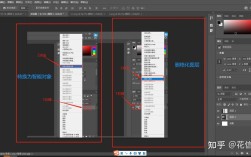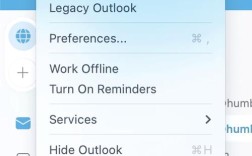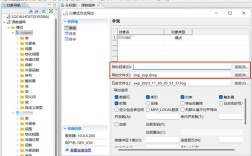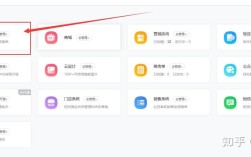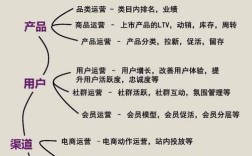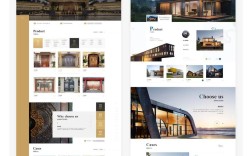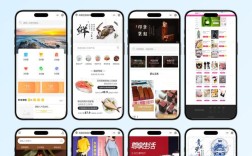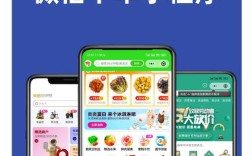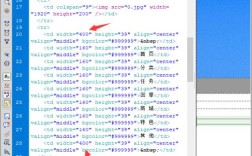要通过滤镜制作爱心云彩,可以结合图像编辑软件中的滤镜功能、图层混合模式和手动绘制技巧,将普通云彩转化为浪漫的爱心形状,以下是详细步骤和操作指南,涵盖工具选择、参数调整及创意优化,帮助您实现这一效果。

准备工作:选择合适的工具和素材
需要一张云彩清晰的背景图片,推荐使用自然云彩照片,避免天空中有过多杂物,软件方面,Photoshop、GIMP或手机APP如Snapseed均可完成,以下以Photoshop为例进行说明,确保素材分辨率足够,便于后续细节调整。
基础云彩处理
-
导入素材并调整色调
打开Photoshop,将云彩图片拖入工作区,通过“图像”>“调整”>“曲线”或“色阶”增强云彩的对比度,使云朵轮廓更分明,若云彩偏色,可使用“色彩平衡”微调至白色或浅灰色。 -
应用云彩化滤镜
若原始云彩不够蓬松,可执行“滤镜”>“渲染”>“云彩”,此滤镜会随机生成云彩纹理,结合“分层云彩”(滤镜>渲染>分层云彩)和“Ctrl+F”重复应用,获得更丰富的云层细节。
创建爱心形状选区
-
绘制爱心路径
选择“钢笔工具”,在云彩区域绘制一个爱心轮廓,注意爱心大小需与云彩比例协调,过大或过小都会影响自然度,绘制完成后,右键点击路径选择“建立选区”。 (图片来源网络,侵删)
(图片来源网络,侵删) -
羽化选区边缘
为避免爱心边缘生硬,执行“选择”>“修改”>“羽化”,设置半径为10-20像素(根据云彩分辨率调整),使过渡更柔和。
应用滤镜强化云彩质感
-
使用“液化”滤镜塑形
对选中的云彩区域应用“滤镜”>“液化”,使用“向前变形工具”轻轻推动云彩边缘,使其更贴合爱心轮廓,注意力度不宜过大,保留云朵的自然蓬松感。 -
添加纹理与层次
- 高斯模糊:对爱心云彩执行“滤镜”>“模糊”>“高斯模糊”(半径0.5-1像素),轻微柔化内部纹理。
- 添加杂色:通过“滤镜”>“杂色”>“添加杂色”增加云彩颗粒感,数量设为5-15%,确保分布均匀。
- 云彩纹理叠加:新建图层,填充白色后应用“云彩”滤镜,降低图层不透明度至30%-50%,模式设为“柔光”,增强立体感。
色彩与光影优化
-
渐变映射调整
新建“渐变映射”调整图层,选择粉白渐变(如从浅粉到白色),将图层混合模式设为“叠加”, opacity降至20%-40%,为云彩增添浪漫色调。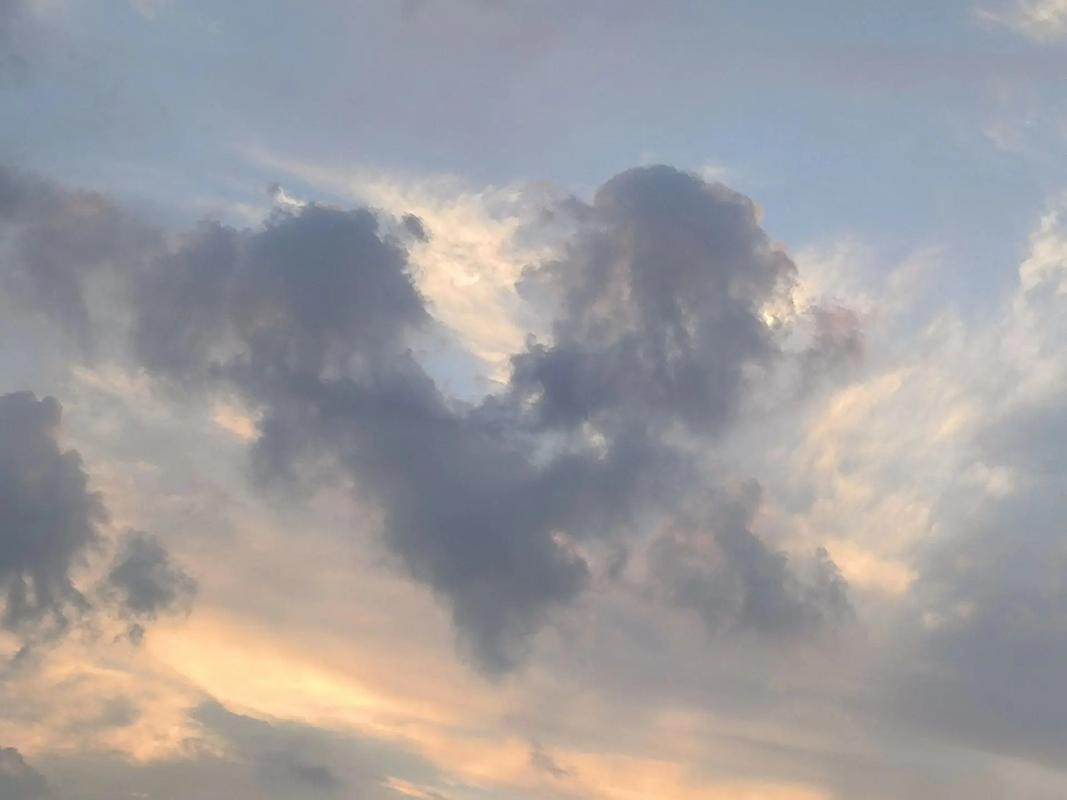 (图片来源网络,侵删)
(图片来源网络,侵删) -
光影强化
使用“减淡工具”和“加深工具”手动调整云彩亮部与暗部,亮部提亮使云彩更通透,暗部加深增强体积感,可新建图层后用柔边画笔绘制白色高光,位置集中于爱心顶部。
背景融合与细节完善
-
虚化背景
若背景天空杂乱,可对背景图层应用“高斯模糊”(半径根据画面大小调整),或使用“镜头模糊”滤镜模拟景深效果,突出爱心云彩主体。 -
添加光晕效果
执行“滤镜”>“渲染”>“镜头光晕”,选择“50-300毫米变焦”镜头,光晕位置设于爱心边缘附近,降低不透明度至50%,营造梦幻氛围。
导出与保存
完成所有调整后,执行“文件”>“导出”>“存储为Web所用格式”,选择JPEG或PNG格式,品质设为80%-100%,确保图像细节保留。
参数调整参考表
| 操作步骤 | 推荐参数 | 效果说明 |
|---|---|---|
| 羽化选区 | 半径10-20像素 | 柔化爱心边缘 |
| 高斯模糊 | 半径0.5-1像素 | 统一云彩纹理 |
| 添加杂色 | 数量5-15%,高斯分布 | 增强云彩颗粒感 |
| 渐变映射叠加 | 不透明度20%-40%,模式“叠加” | 营造粉色调 |
| 镜头光晕 | 50-300毫米变焦,不透明度50% | 增加梦幻光效 |
相关问答FAQs
Q1:如果云彩形状不够规则,如何调整?
A:可通过“液化”滤镜的“变形工具”手动修整云彩边缘,或使用“选区”工具结合“自由变换”(Ctrl+T)微调形状,若效果不理想,可重新绘制爱心路径并替换选区区域。
Q2:如何让爱心云彩与天空背景更自然融合?
A:降低云彩图层不透明度至70%-90%,添加“图层蒙版”后用柔边画笔擦除边缘,与天空过渡,确保背景天空与云彩的光源方向一致,避免光影冲突。